Може да не мислите много за началната си страница в Safari, но това може да бъде най-удобният начин да видите сайта, който харесвате най-много. Всеки път, когато отворите Safari, можете да посетите уебсайта, който харесвате най-много, веднага щом натиснете бутона за начало. Вашата начална страница може да има произволен сайт, например източник на новини, сайт за времето и др. Така че, за да научите как да променя началната си страница по подразбиране в Safari, продължете да четете нашата статия. Ще ви помогне да разберете как да зададете начална страница на Safari и да направите Google моя начална страница в Safari. Така че, останете на линия до края!
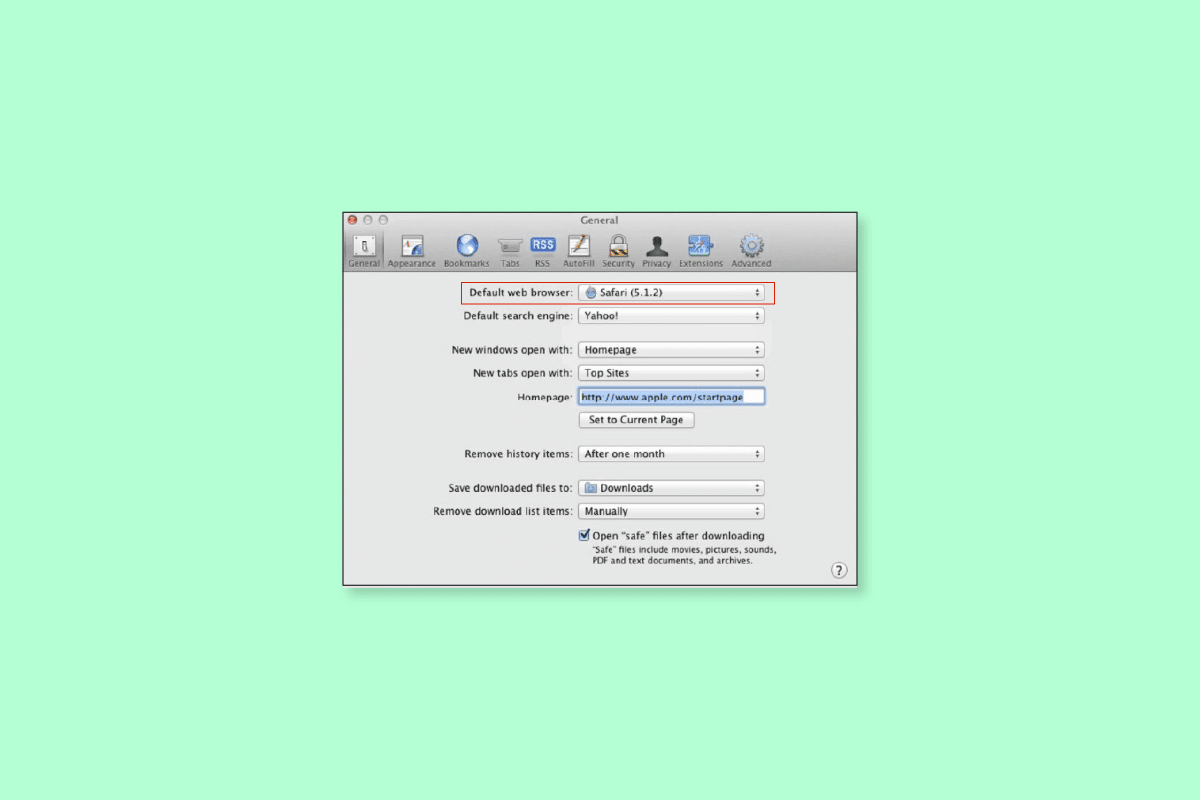
Съдържание
Как да променя началната си страница по подразбиране в Safari
Началната страница е уеб страницата, която браузърът зарежда, когато я отворите за първи път. Всеки уебсайт и браузър има начална страница. Когато говорим за началната страница на браузъра, можете да настроите любимия си уебсайт или конкретна страница на търсачката като тяхна начална страница по подразбиране, за да избегнете загуба на време, като я отворите сами. Повечето браузъри ви позволяват да промените началната страница. Така че, прочетете стъпките по-долу, за да научите как да променя началната си страница по подразбиране в safari или как да настроя началната страница на Safari.
Как да променя началната си страница по подразбиране в Safari?
Нека видим някои от методите за промяна на началната страница по подразбиране в Safari.
Метод 1: На Mac
За да промените моята начална страница по подразбиране в Safari на вашия Mac, следвайте стъпките по-долу.
1. Отворете Safari на вашия Mac.
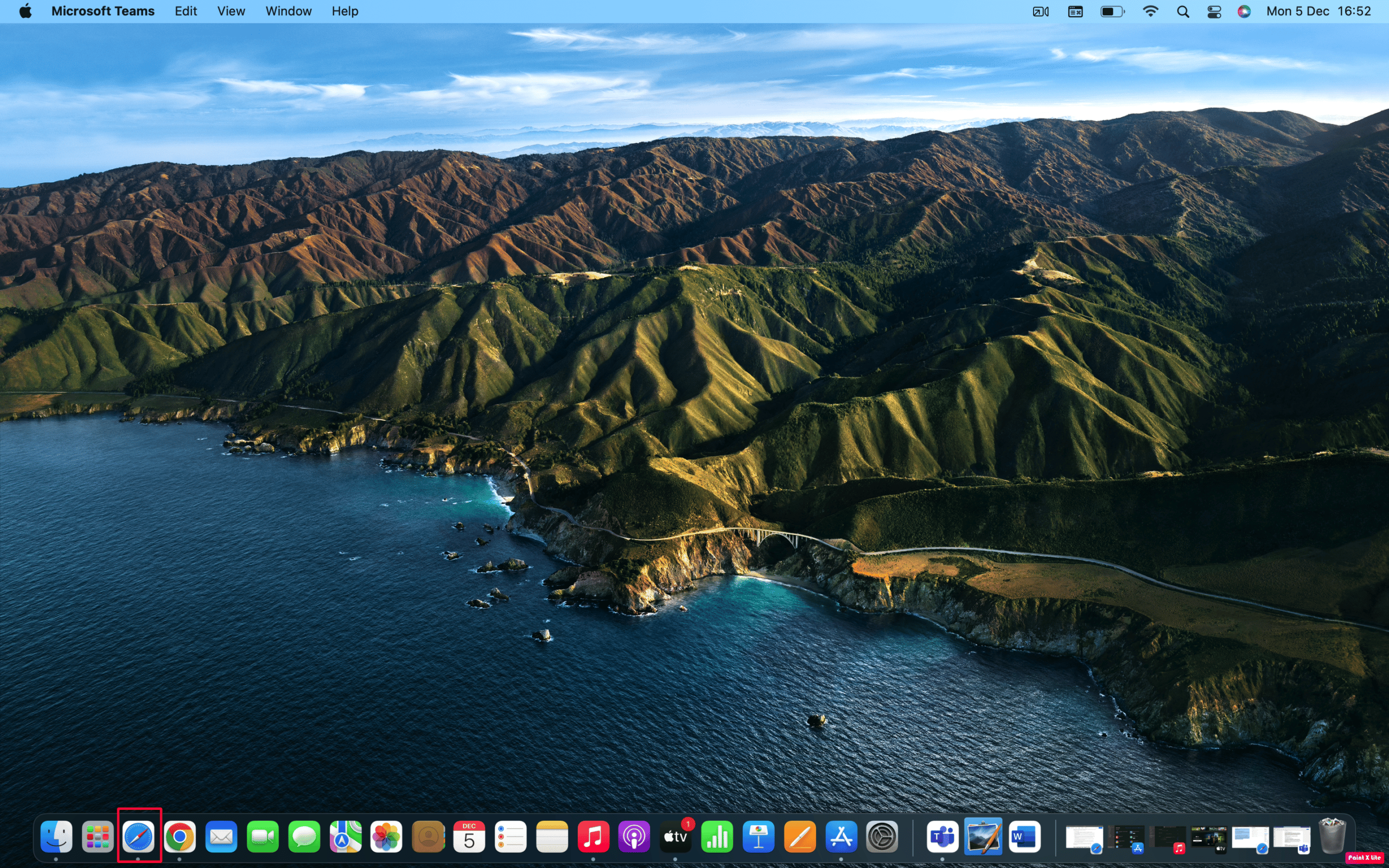
2. Щракнете върху Safari от горната лента с менюта.
3. След това щракнете върху Предпочитания от падащото меню.
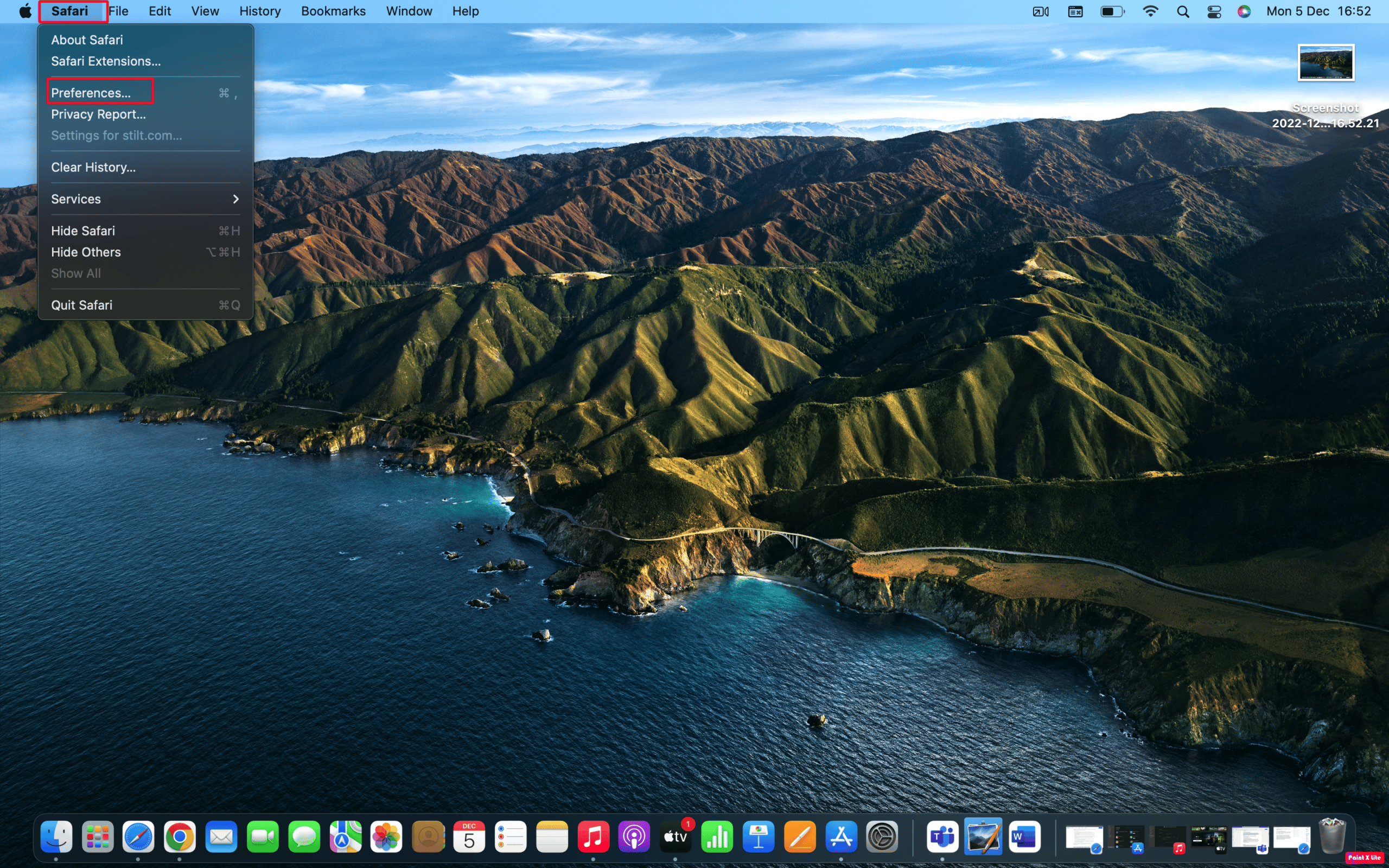
4. Когато се отвори прозорецът с нови настройки, щракнете върху раздела Общи.
5. В полето Начална страница въведете URL адреса на желания уебсайт, който искате да видите на началната страница на safari.
Забележка: Ако в момента сте на този сайт, изберете опцията Задаване на текуща страница. Това ще промени този URL автоматично за вас.
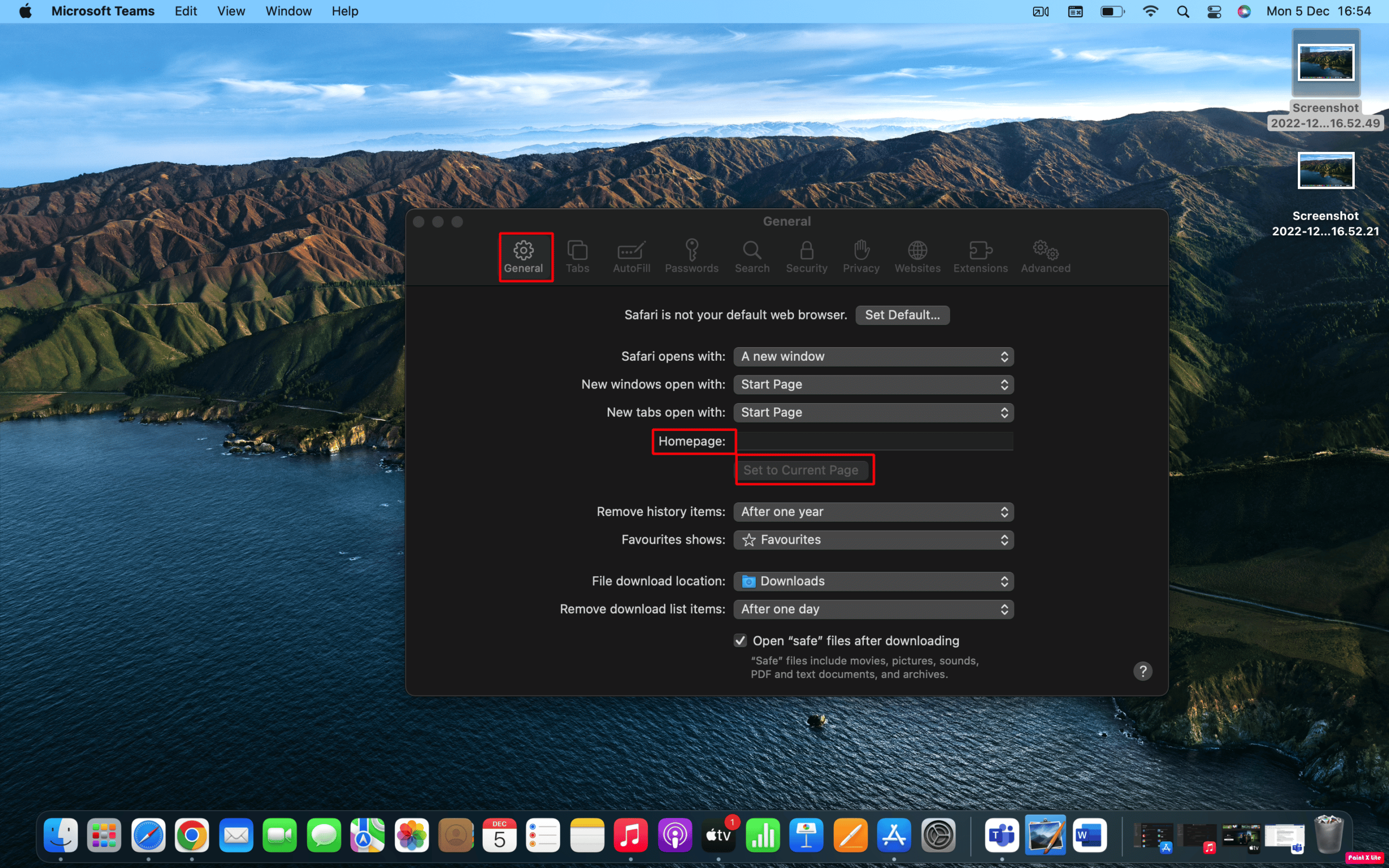
6. След това ще бъдете подканени да потвърдите промените, които сте направили. Кликнете върху Промяна на началната страница, за да запазите новите си настройки.
Метод 2: На iPhone
Начинът, по който задавате началната си страница в Safari на работния плот, не е същият като настройката на началната страница на iPhone. Но можете да го направите, като добавите връзка към уеб страница към началния екран на вашето устройство и след това я отворите, за да отидете директно на тази страница. И така, за да научите как да променя началната си страница по подразбиране в Safari на вашия iPhone, следвайте стъпките по-долу.
1. Отворете Safari приложение на вашия iPhone.
2. След това посетете желаната уеб страница, която искате да използвате като пряк път на Safari.
3. Докоснете иконата за споделяне в долната част на уеб страницата, за да се покажат опциите за споделяне.
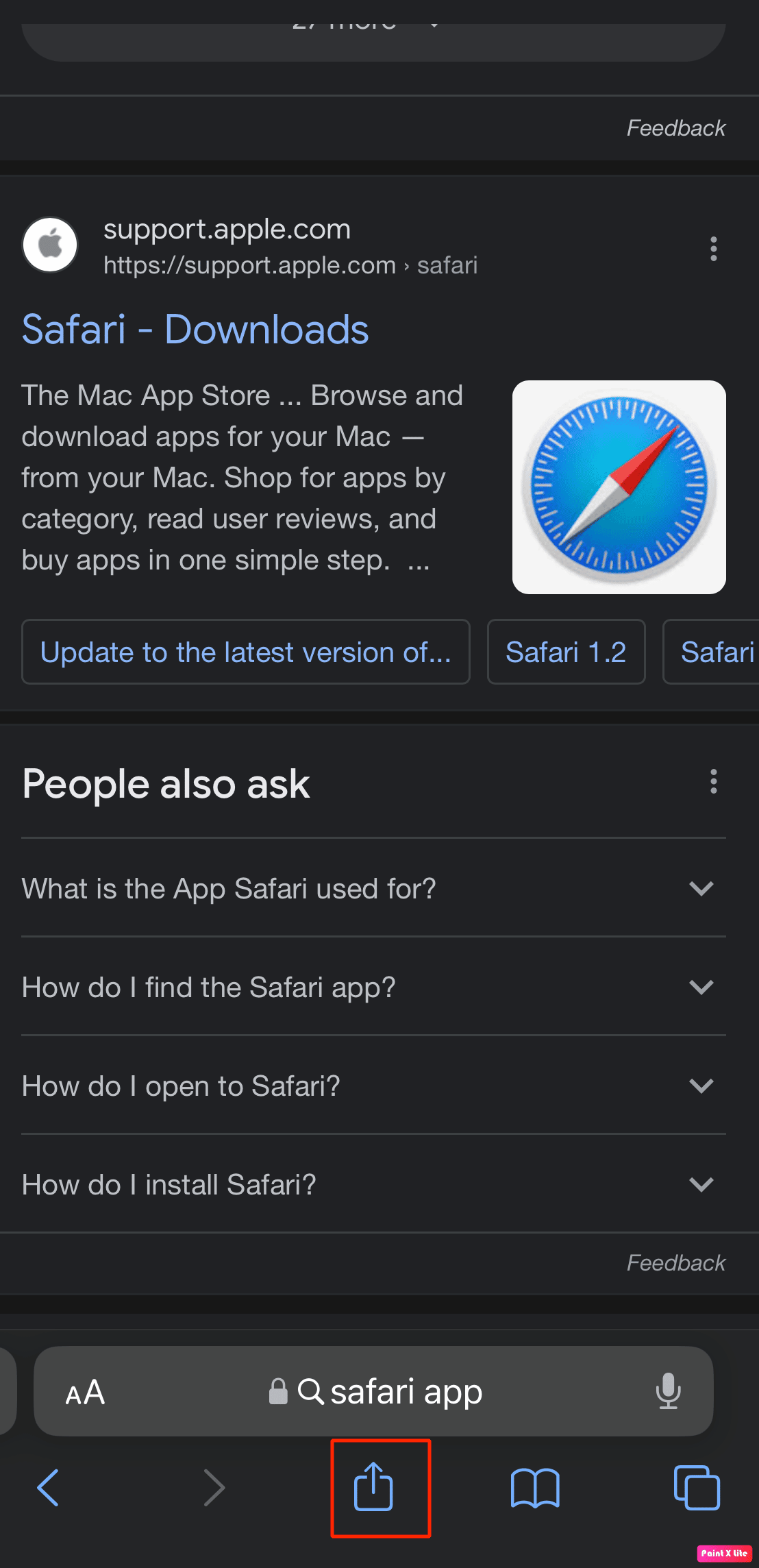
4. След това превъртете екрана за споделяне, за да видите наличните опции. Докоснете опцията Добавяне към началния екран.
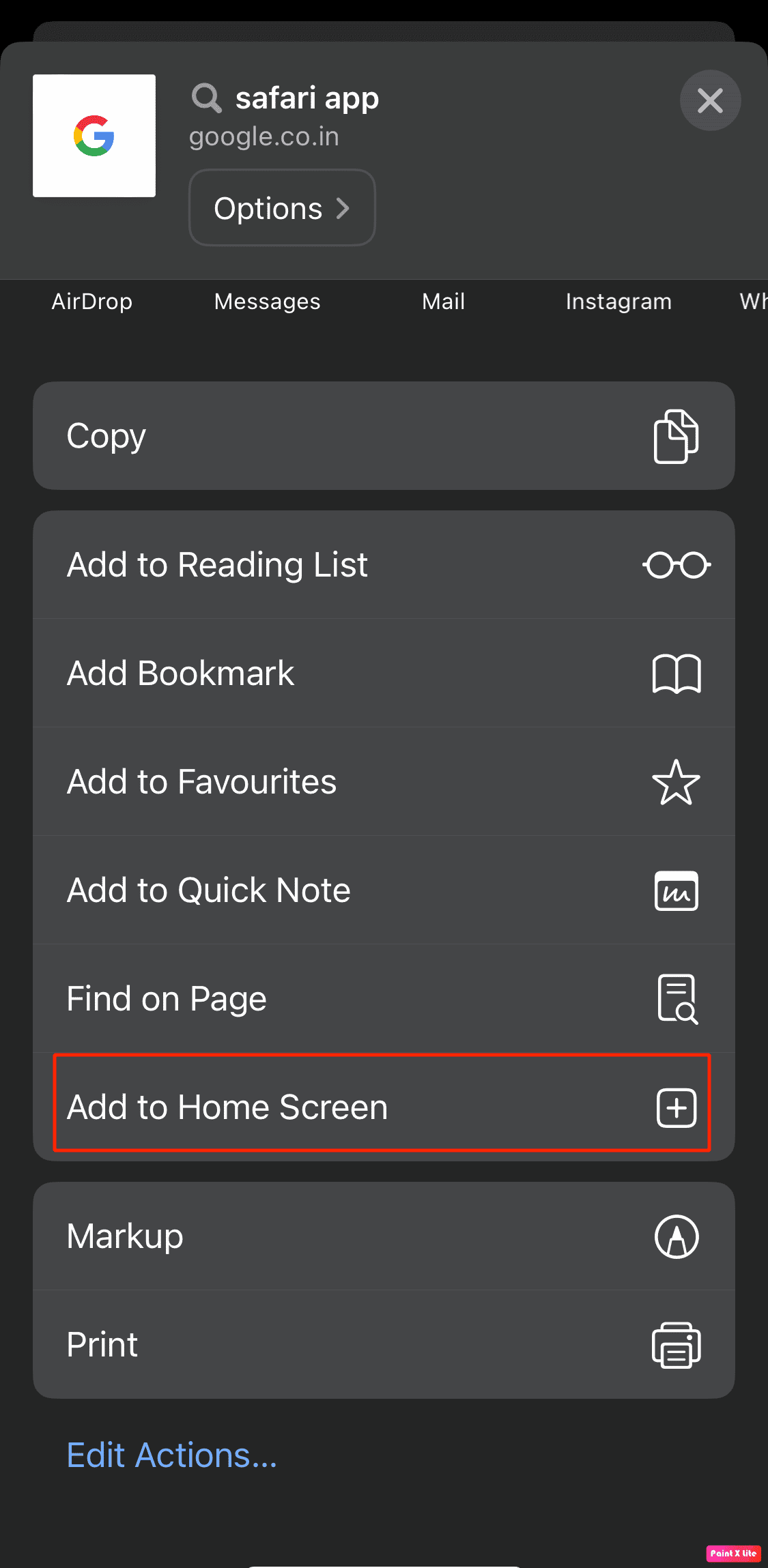
5. След това наименувайте прекия път или приемете името, което е предложено, и докоснете опцията Добавяне, за да създадете прекия път.
Сега, когато искате да отворите Safari към тази начална страница, докоснете своя пряк път.
Как да направите Google своя начална страница на Mac Safari?
Когато някой отвори уеб браузър, той първо ще навигира до търсачка. Така че е по-добър вариант да променя началната си страница по подразбиране в Safari, така че когато отворите Safari на телефона или компютъра си, тя да отваря търсачката на вашето устройство, вместо да отиде на страницата, която искате да използвате, за да спестите време. Сега може би си мислите как да направите Google своя начална страница на Mac Safari, така че да можете да отворите браузъра и незабавно да сте на страницата, която искате да използвате, за да започнете да търсите информация. За да направите Google моя начална страница в Safari, следвайте стъпките, дадени по-долу.
1. Стартирайте Safari и щракнете върху Safari от горната лента с менюта.
2. След това щракнете върху Предпочитания от падащото меню.
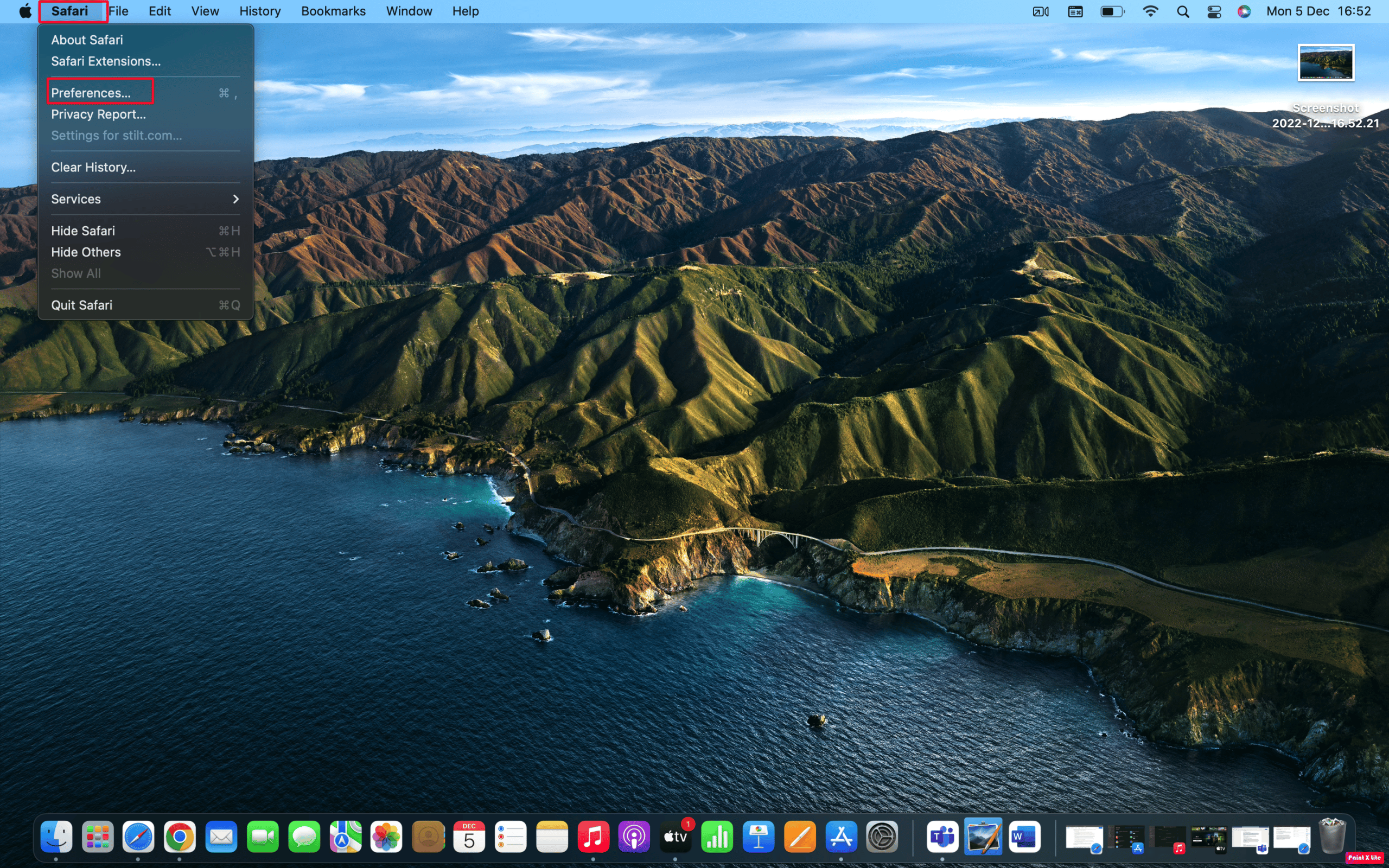
3. След това превключете към раздела Общи и въведете https://www.google.com в полето Начална страница.
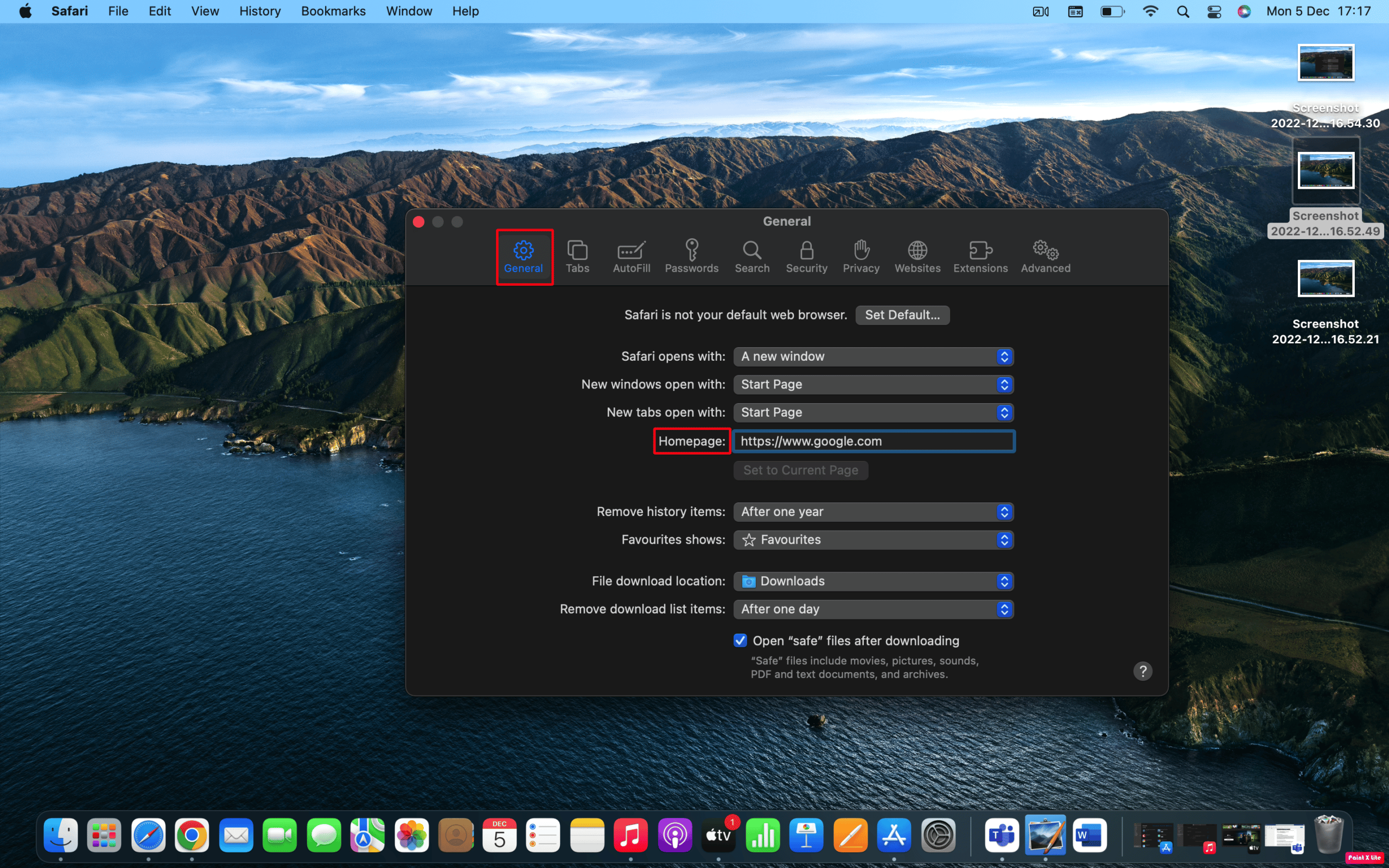
4. Накрая щракнете върху опцията Промяна на началната страница.
Често задавани въпроси (ЧЗВ)
Q1. Как да задам начална страница по подразбиране в Safari на iPad?
Отг. За да зададете началната страница по подразбиране в Safari на вашия iPad, можете да отидете в Safari на вашия Mac и да изберете Safari от лентата с менюта. След това изберете Предпочитания > раздел Общи. Накрая в полето до началната страница въведете URL адреса на уебсайта, който искате да видите на началната страница на Safari. Ако в момента сте на този сайт, изберете опцията Задаване на текуща страница. Той ще промени този URL вместо вас.
Q2. Как да променя началната страница на Safari iOS 15?
Отг. За да промените началната страница на Safari на iOS 15, можете да следвате стъпките, дадени по-горе в статията. Тези стъпки са доста лесни за следване, така че може да не срещнете никакви проблеми, докато ги опитвате.
***
Надяваме се, че сте научили как да променя началната си страница по подразбиране в Safari. Чувствайте се свободни да се свържете с нас с вашите запитвания и предложения чрез секцията за коментари по-долу. Освен това ни кажете какво искате да научите по-нататък.

